PowerEdge HDD: Jak zidentyfikować właściwości dysku twardego i zaktualizować oprogramowanie sprzętowe?
Shrnutí: Najnowsza wersja oprogramowania sprzętowego może poprawić wydajność i niezawodność produktu.
Příznaky
Ten artykuł zawiera informacje na temat identyfikowania właściwości dysku twardego w OMSA, stronie konfiguracji systemu i interfejsie kontrolera iDRAC.
Można również znaleźć informacje o czynnościach związanych z aktualizacją oprogramowania sprzętowego dysku twardego.
 Uwaga: Ten artykuł wchodzi w skład samouczków dotyczących serwerów: „Raid i dyski” są dostępne tutaj.
Uwaga: Ten artykuł wchodzi w skład samouczków dotyczących serwerów: „Raid i dyski” są dostępne tutaj.
Příčina
Spis treści
Řešení
1. Jak zidentyfikować właściwości sterownika twardego w oprogramowaniu OMSA?
-
W celu określenia marki i modelu dysku fizycznego można użyć oprogramowania OpenManage Server Administrator. Wersja oprogramowania sprzętowego jest wyświetlana w wierszu „revision” (wersja).
1. Uruchom oprogramowanie OMSA na serwerze PowerEdge i poruszaj się po menu po lewej stronie, podążając następującą ścieżką:
System > Storage > PERC Model > Connector X > Enclosure > Physical Disks
Ogólnie istnieją 2 złącza, 0 i 1, ponieważ kontroler PERC konfiguruje ścieżkę rezerwową między kartą kontrolera a płytą backplane. Dyski twarde są rozproszone między poszczególne złącza.
2. Wybierz dysk fizyczny do sprawdzenia, w nowym oknie zostaną wyświetlone wszystkie szczegółowe informacje na temat dysku twardego, takie jak wersja i identyfikator produktu (model).
Identyfikator produktu jest istotny w przypadku konieczności zaktualizowania oprogramowania sprzętowego lub dodania innych takich samych dysków.
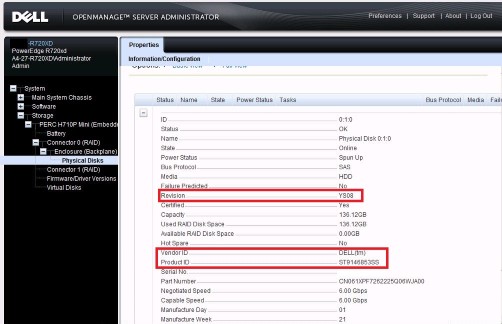
2. Jak zidentyfikować właściwości sterownika twardego na stronie konfiguracji systemu?
Naciśnij klawisz F2 podczas testu POST serwera PowerEdge, aby przejść do strony konfiguracji systemu i poruszać się po menu w następującej ścieżce:
System Setup > Device Settings > PERC Model > Physical Disk Management > View Physical Disk Properties
Select the physical disk i wyświetlone zostaną wszystkie szczegóły dotyczące dysku twardego.
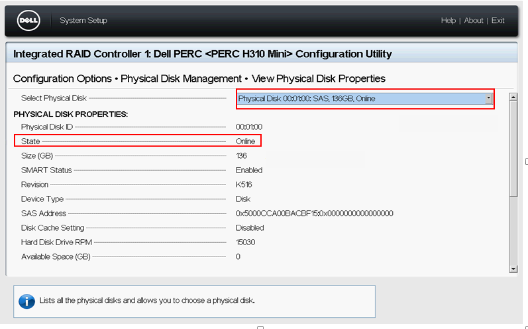
3. Jak zidentyfikować właściwości sterownika twardego w interfejsie iDRAC?
Aby rozpocząć, połącz się z interfejsem sieciowym kontrolera iDRAC z wykorzystaniem określonego adresu IP z uprawnieniami administratora.
 Uwaga: jeśli kontroler iDRAC nie został wcześniej skonfigurowany, zapoznaj się z tym artykułem (SLN306877).
Uwaga: jeśli kontroler iDRAC nie został wcześniej skonfigurowany, zapoznaj się z tym artykułem (SLN306877).
W interfejsie internetowym kontrolera iDRAC przejdź do opcji Storage > Physical Disks.
Select the physical disk i wyświetlone zostaną wszystkie szczegóły dotyczące dysku twardego.
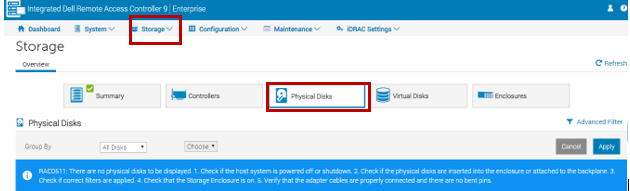
4. Jak zaktualizować oprogramowanie sprzętowe dysku twardego?
Oprogramowanie sprzętowe jest to program komputerowy zakodowany na dysku twardym, który zawiera podstawowe oprogramowanie pamięci operacyjnej. Oprogramowanie sprzętowe można nazwać oprogramowaniem pośredniczącym w komunikacji sprzętu z innymi programami (np. systemem operacyjnym Windows itp.). W przypadku dysku twardego, oprogramowanie sprzętowe jest to program, który zarządza jego działaniem oraz ustawieniami fabrycznymi, a nawet tożsamością dysku. Każdy dysk, który wyprodukowany został w fabryce i jest używany w komputerze lub serwerze, ma fabrycznie zainstalowane oprogramowanie sprzętowe.
Posiadanie najnowszego oprogramowania sprzętowego może poprawić wydajność i niezawodność produktu. Jeśli dla danego dysku jest dostępna nowsza wersja oprogramowania sprzętowego, będzie ona uwzględniała udoskonalenia wprowadzone podczas najnowszej produkcji.
Dostępne są 2 rozwiązania umożliwiające aktualizację kilku dysków twardych w serwerze PowerEdge.
- Aktualizacja indywidualna
Instalacja
- Przejdź do lokalizacji pobranego pliku i kliknij dwukrotnie nowy plik.
- Przeczytaj informacje o wersji wyświetlone w oknie dialogowym.
- Przed przejściem do dalszych czynności pobierz i zainstaluj wszelkie wstępnie wymagane elementy wyszczególnione w oknie dialogowym.
- Kliknij przycisk Zainstaluj.
- Aby przeprowadzić aktualizację, postępuj zgodnie z instrukcjami wyświetlanymi na ekranie.
- Aktualizacja globalna
Znajdziesz tam instrukcje, jak pobrać i utworzyć urządzenie rozruchowe, które automatycznie zaktualizuje wszystkie dyski twarde marki Dell, niezależnie od producenta i modelu.
Zapoznaj się z tym artykułem (SLN292308), aby dowiedzieć się więcej o aktualizacji Nautilusa.